w11电源设置 win11如何设置电源计划
更新时间:2024-04-19 11:54:59作者:yang
在使用Windows 11操作系统的过程中,合理设置电源计划是非常重要的,通过设置不同的电源计划,我们可以有效地管理电脑的电源消耗,延长电池的使用时间,提高电脑的性能表现。Win11如何设置电源计划呢?接下来我们将介绍一些简单实用的方法来帮助您正确设置电源计划,让电脑在不同的使用场景下有更好的表现。
打开搜索窗口,搜索“控制面板”,打开控制面板。
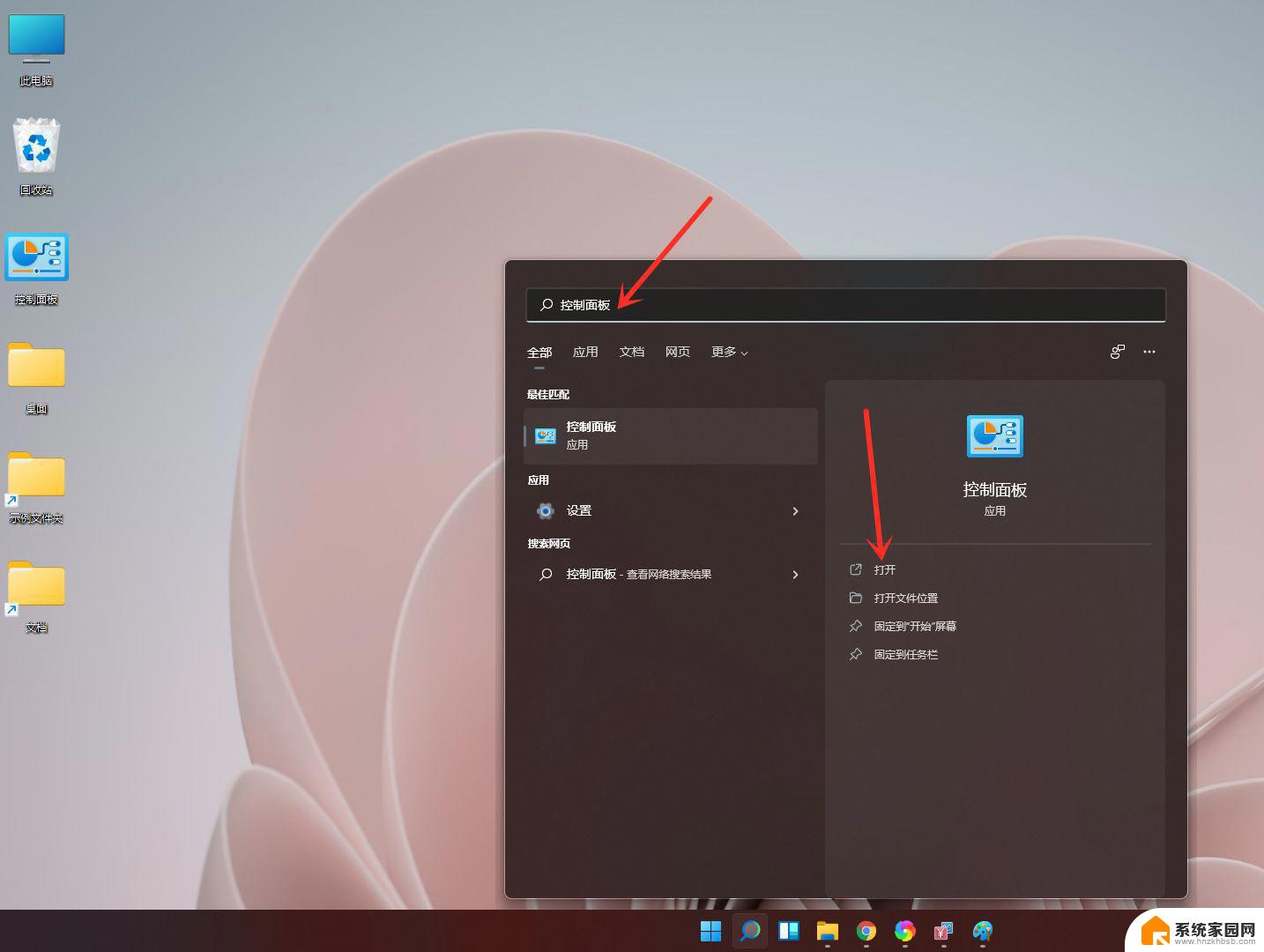
点击【硬件和声音】。
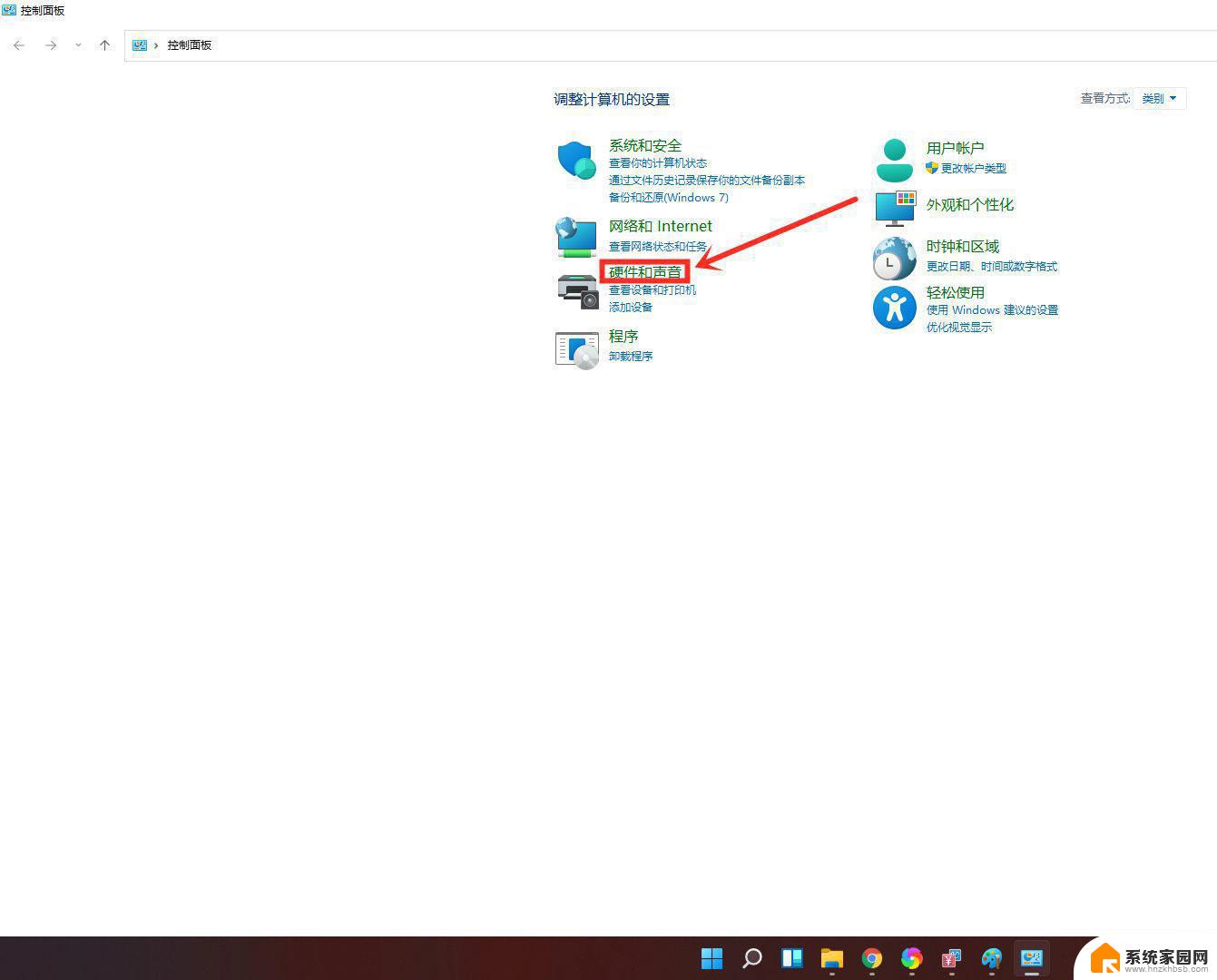
点击”电源选项“下面的”选择电源计划“。
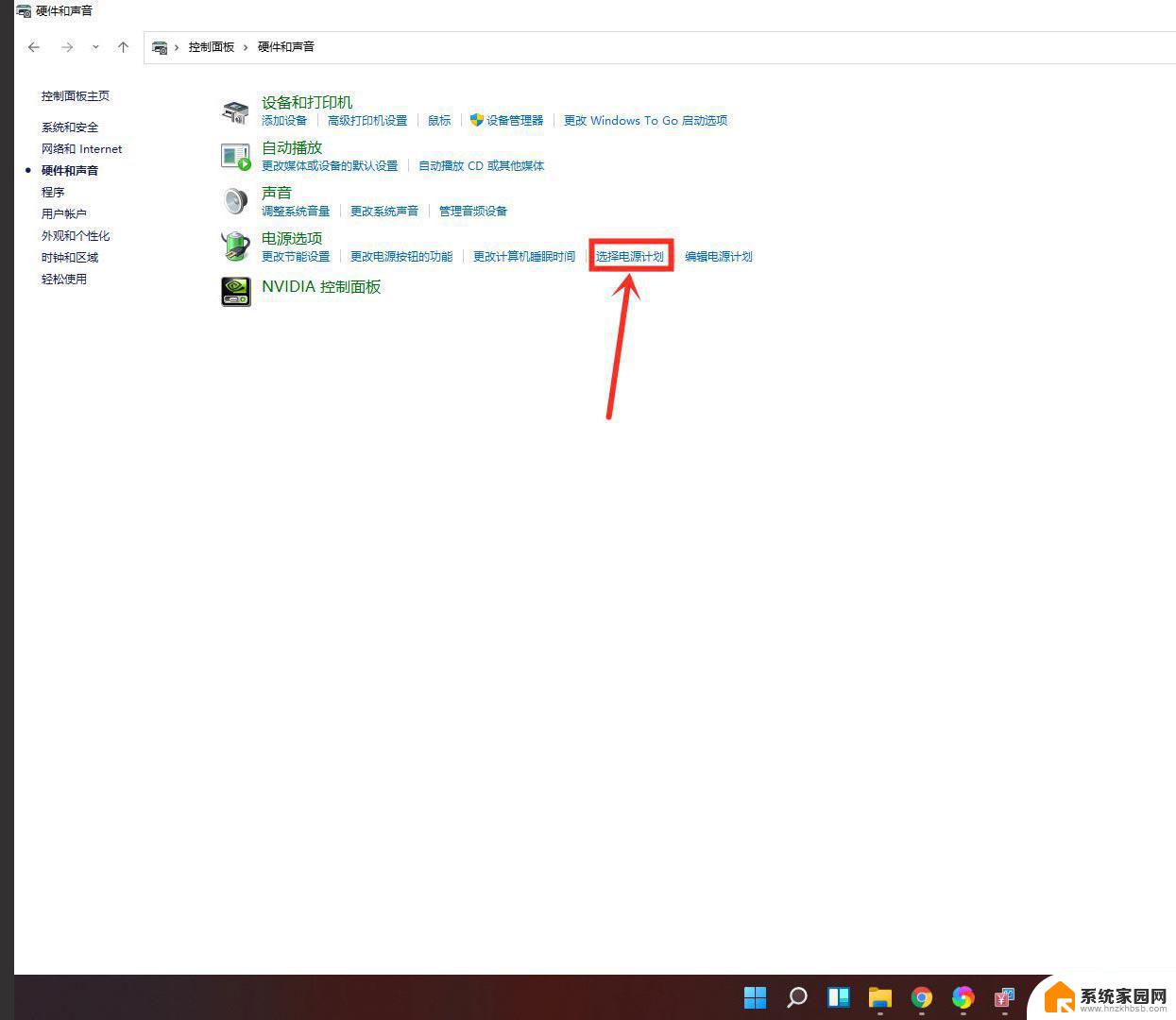
勾选需要设置的电源计划,例如点击【显示附加计划】。然后勾选【高性能】。
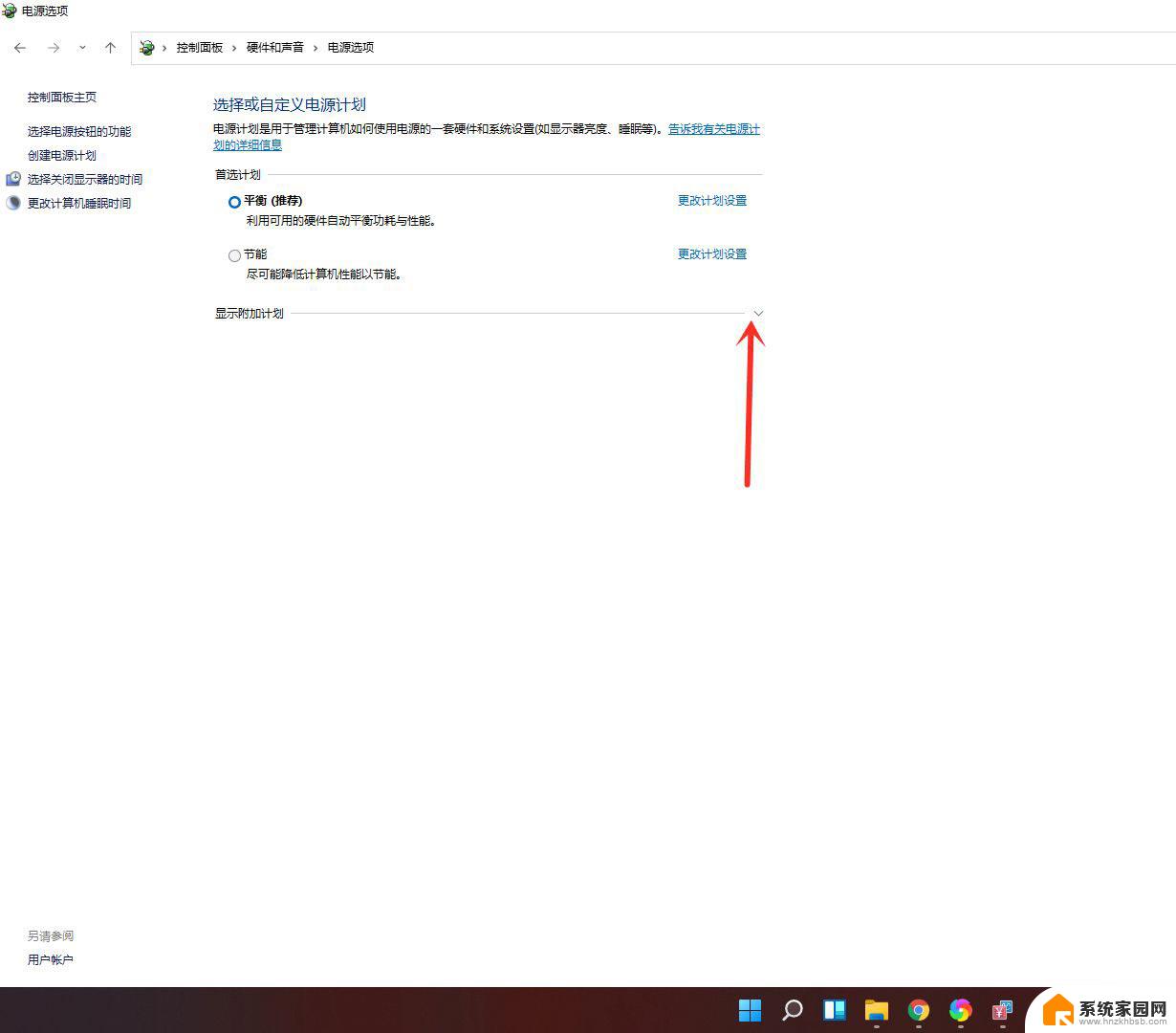
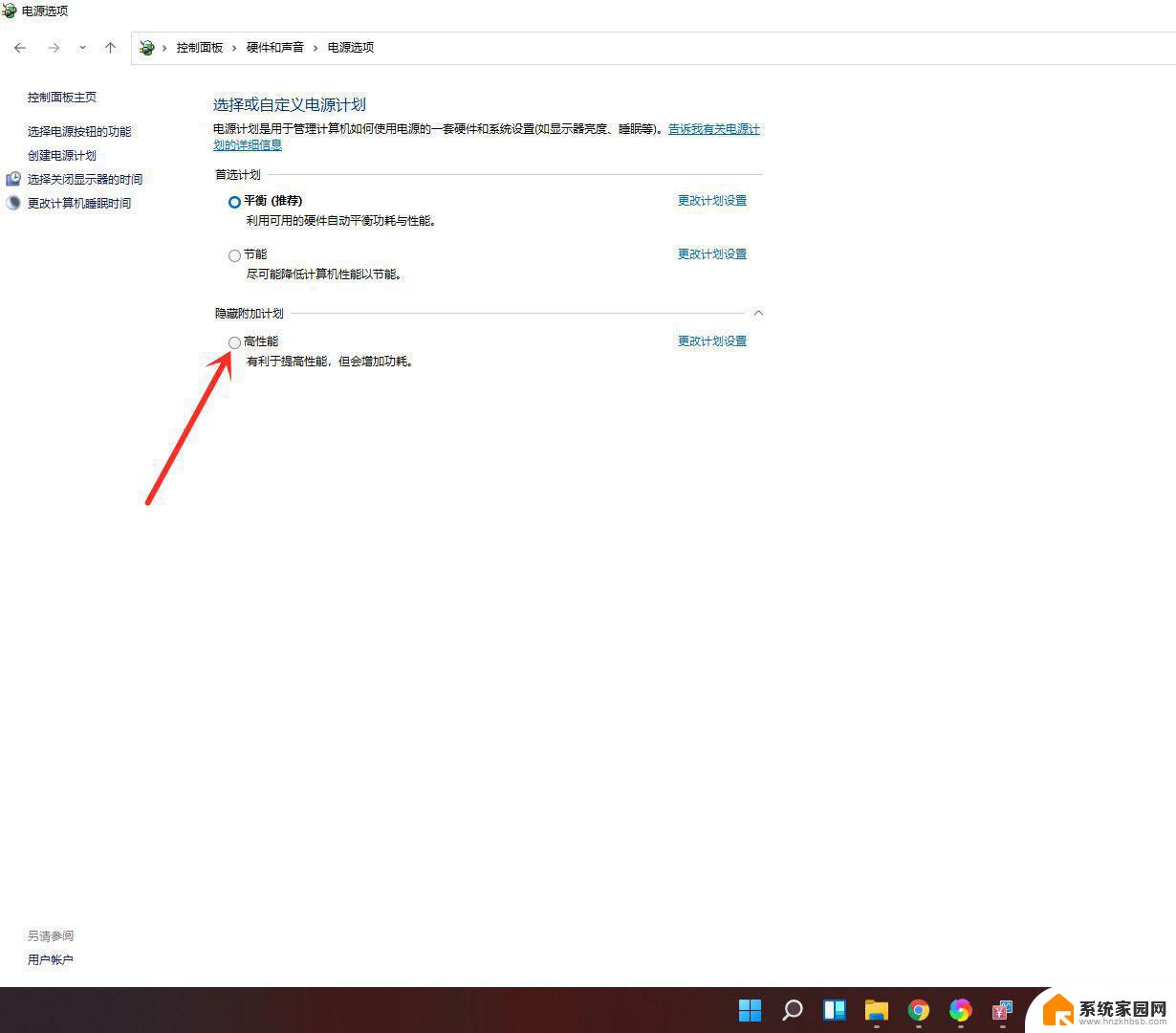
电源计划切换为高性能模式,设置完成。
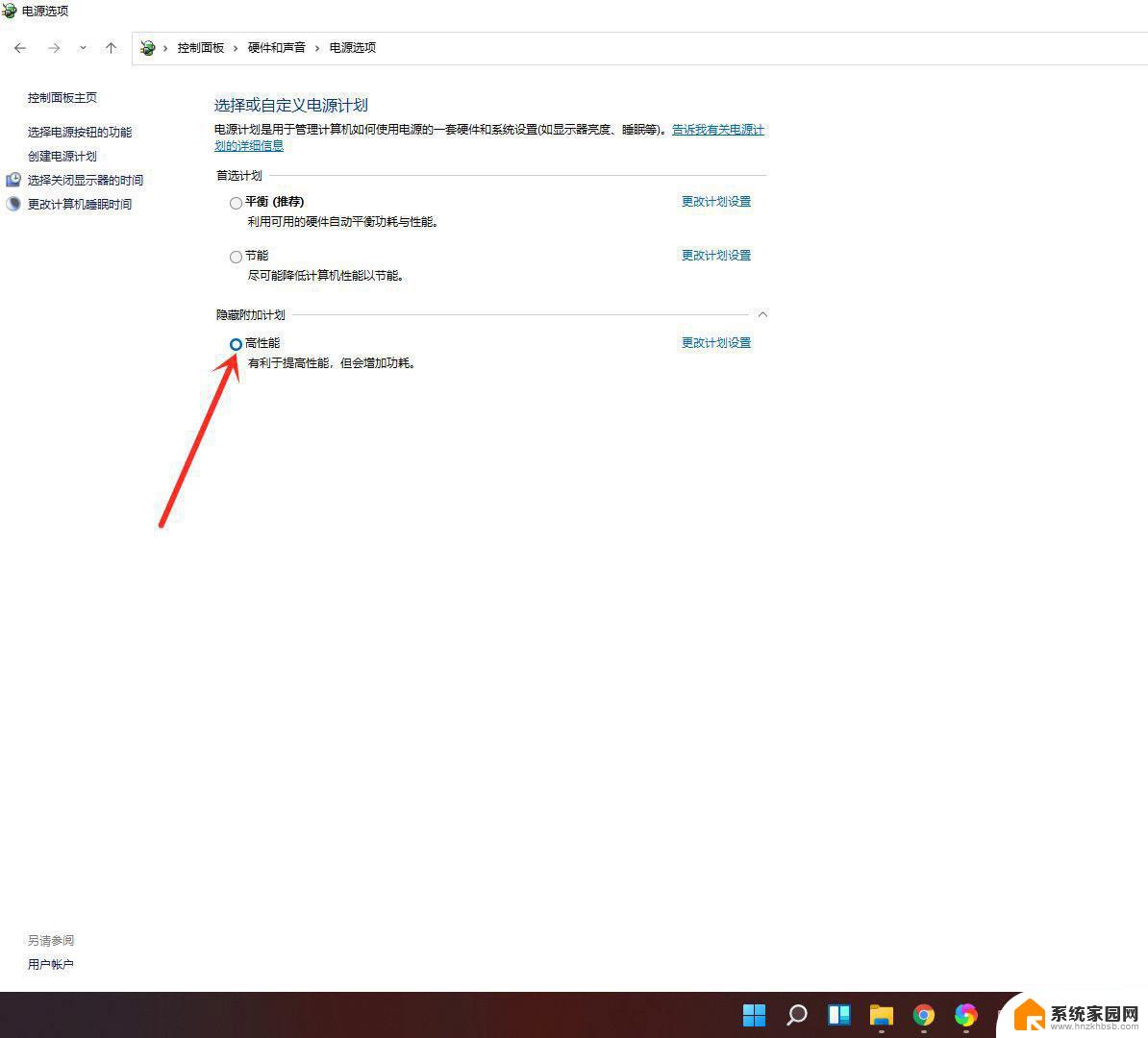
Windows11怎么安装RSAT应用? win11的图文安装RSAT教程
Win11怎么修改默认浏览器? win11设置Chrome为默认浏览器技巧
Win11系统指纹传感器没反应咋办? 快速修复指纹传感器不能用问题
以上就是关于w11电源设置的全部内容,如果有出现相同情况的用户,可以按照小编提供的方法来解决。
w11电源设置 win11如何设置电源计划相关教程
- win11使用电源模式和电源计划 Win11电源计划设置教程
- 电源计划没有高性能win11 win11如何设置高性能电源模式
- win11电脑电源计划只有平衡 Win11电源计划中找不到高性能选项的解决方法
- win11怎么设置按开机键 Windows11如何设置电源键的操作步骤
- win11系统把散热设置为被动 Win11电源管理设置散热方式
- win11笔记本怎么改电源设置性能更好 笔记本电脑CPU性能最佳设置方法
- win11关闭gpu硬件加速 Win11硬件加速gpu计划在哪里设置
- win11cpu电源管理 如何在笔记本上设置最佳CPU性能
- win11导航窗格怎么设置 Win11资源管理器不显示导航窗格的技巧
- win11电源没有高性能模式 win11没有高性能电源模式怎么开启
- win11自带桌面背景图片在哪里 个性化电脑壁纸设计灵感
- 虚拟触摸板win11 Windows11虚拟触摸板打开方法
- win11系统默认声音 Win11如何设置默认音量大小
- win11怎么调开机启动项 Win11开机启动项配置
- win11如何关闭设置桌面 Windows11设置主页如何关闭
- win11无法取消pin密码 win11怎么取消登录pin密码
win11系统教程推荐
- 1 win11屏保密码怎样设置 Win11屏保密码设置步骤
- 2 win11磁盘格式化失败 硬盘无法格式化怎么修复
- 3 win11多了个账户 Win11开机显示两个用户怎么办
- 4 电脑有时不休眠win11 win11设置不休眠怎么操作
- 5 win11内建桌面便签 超级便签文本添加
- 6 win11红警黑屏只能看见鼠标 win11玩红色警戒黑屏故障解决步骤
- 7 win11怎么运行安卓应用 Win11安卓应用运行教程
- 8 win11更新打印机驱动程序 Win11打印机驱动更新步骤
- 9 win11l图片打不开 Win11 24H2升级后无法打开图片怎么办
- 10 win11共享完 其他电脑无法访问 Win11 24H2共享文档NAS无法进入解决方法